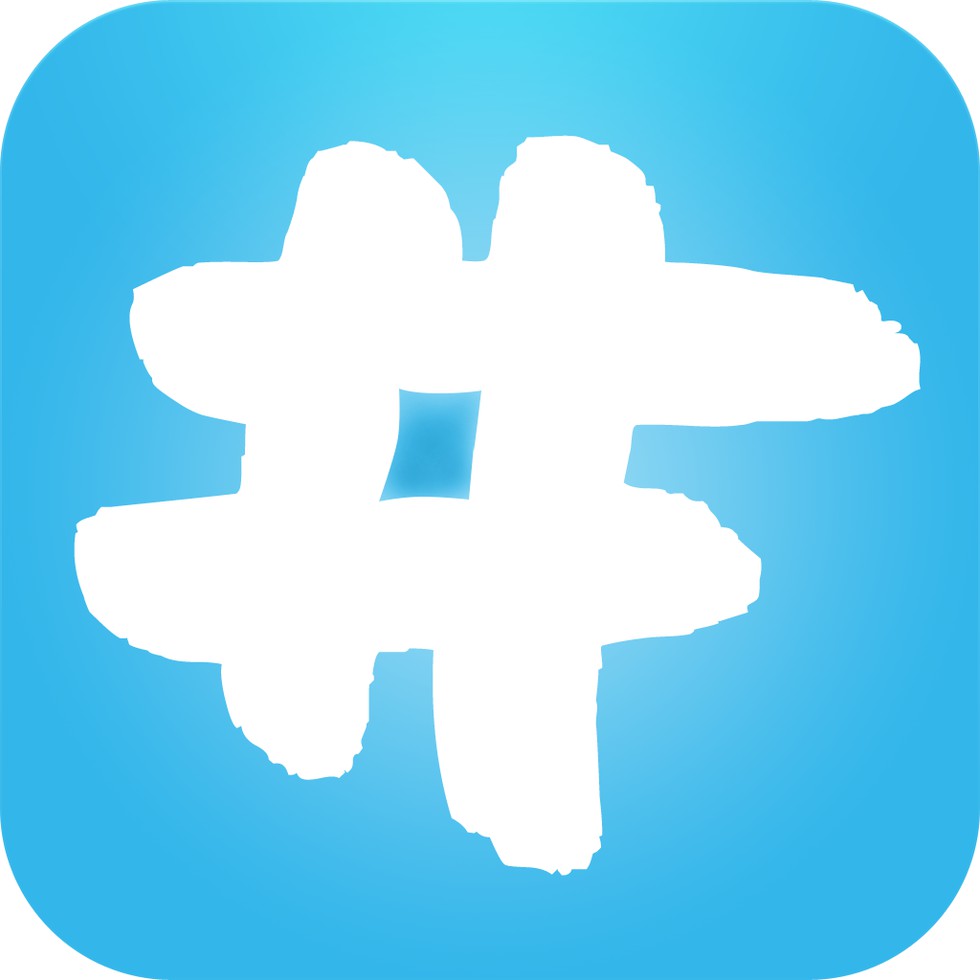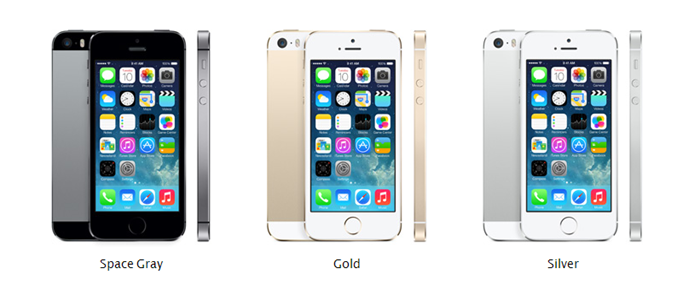Microsoft To-Do iOSおよびその他のプラットフォーム向けの最も人気のあるやることリストアプリの1つです。これを使用して、やることリストの作成、リマインダーの作成、メモの作成などを行うことができます。さらに、生産性を高めるための便利な隠し機能もいくつか含まれています。これがトップ10です iOS向けのMicrosoftTo-Doのヒントとコツ iPhoneで使用できます。
iOS用のMicrosoftTo-Doのヒントとコツ(iPhone / iPad)
目次

iOSで利用できるタスク管理アプリがいくつかあります。ただし、Microsoft To-Doは、提供されている多数の機能のおかげで、非常に人気のあるものの1つです。シンプルでわかりやすいインターフェイスに続いて、気の利いた機能とOutlookとの統合が付属しています。
以下は、iPhoneでアプリを最大限に活用するために使用できるいくつかの便利なMicrosoftTo-Doのヒントとコツです。
1.私の日



多くの人々は、すべてのタスクを効率的かつスケジュールに従って実行するために、翌日を計画することを好みます。 Microsoft To-Doの「MyDay」セクションには、その日の計画が表示されます。ここでは、その日にスケジュールされているすべてのタスクを追加できます。
タスクは深夜以降自動的に消えます。さらに、タスクリストと進捗状況を毎日確認できます。不完全なタスクを翌日に再割り当てすることもできます。
古いデバイスを Google アカウントから削除する
2.コンテキストメニューのショートカット

iOSは、ホーム画面またはアプリライブラリでアプリを長押しして目的のアクションにジャンプするコンテキストメニューショートカットをサポートしています。
アプリごとに異なる通知音を設定するにはどうすればよいですか?
ホーム画面でMicrosoftTo-Doを長押しすると、次のショートカットを含むフローティングメニューが表示されます。 探す 、 開いた 私の一日 、および 作成する 新しい仕事 。これらのオプションを使用して、リストをすばやく検索したり、1日の計画を確認したり、新しいタスクを追加したりできます。
3. iOS14用のMicrosoftTo-Doウィジェット
Microsoftは、最新バージョンのiOSでホーム画面ウィジェットのサポートを追加しました。ウィジェットを追加するには、iPhoneのホーム画面のスペースを長押ししてから、右上の+アイコンをクリックします。 「ToDo」を検索するか、下にスクロールしてMicrosoft To-Doからウィジェットを見つけ、選択したウィジェットを選択します。
最新バージョンのを使用していることを確認してください Microsoft To-Do 。現在、iOS14では最大3種類のTo-Doウィジェットを追加できます。

タスクウィジェット

MyDayウィジェット

タスクウィジェットの追加
a。あなたのタスク
Your Tasksウィジェットは、選択したリストからタスクを選択して表示するのに役立ちます。ウィジェットは2つのサイズで使用できます。中型ウィジェットには、タスクのリストが表示されます。一方、大きなウィジェットには、タスクのリストと期日、およびその他の詳細が表示されます。
ウィジェットを長押しして[ウィジェットの編集]をクリックすると、ウィジェットのリストを変更できます。
b。 MyDayウィジェット
さまざまなアプリの Android 通知音
My Dayウィジェットは、その日の最初のタスクを表示します。他のタスクを開いたり表示したりするには、ウィジェットの任意の場所をタップできます。これにより、MicrosoftTo-Doで完全なMyDayリストが開きます。
c。タスクウィジェットの追加
[タスクの追加]ウィジェットを使用すると、To Doアプリを開かなくても、選択リストにタスクをすばやく追加できます。ウィジェットの任意の場所をタップして、リストに新しいタスクを追加します。タスクが追加されるリストを変更するには、ウィジェットを長押しして、[ウィジェットの編集]オプションを使用します。
4.Siriのショートカット
Siriショートカットは、iPhoneでの複雑なタスクを1つのアクションに簡素化します。そして幸いなことに、MicrosoftTo-Doにはいくつかの便利なSiriショートカットが統合されています。 To-DoのSiriショートカットを追加するには:



- iPhoneでMicrosoftTo-Doを開きます。
- 右上隅にあるプロフィール写真をクリックします。
- 次の画面で、 Siriのショートカット 。
- ここで、タップします タスクの追加 カスタムフレーズを追加して、Siriに新しいタスクを追加するように指示します。
- 同様に、タップ オープンリスト リストを開くようにSiriに指示できるカスタムフレーズを追加します。
タスクを追加するリスト、または両方のショートカットで開くリストをカスタマイズできます。複数のリストに複数のショートカットを追加することもできます。
5.自動提案



タスクを追加すると、Microsoft To-Doはタスクを自動的に分解して、日付または時刻を理解します。たとえば、「2月28日にプライムビデオのサブスクリプションをキャンセルする」または「午前12時にPCを確認する」と入力すると、時間ベースのイベントが自動的に把握され、その時間または日付のリマインダーを設定するように提案されます。
タスクを追加するときに時間ベースの提案をタップするだけで、必要な日付または時刻のリマインダーが自動的に追加されます。これにより、各タスクの日付または時刻を手動で設定する必要がなくなります。
6.メールにタスクのタグを付ける
他のMicrosoft製品と同様に、MicrosoftTo-Doは社内のOutlookMailと強力に統合されています。特定のタスクを含む電子メールを受信した場合、それをタスクとしてタグ付けできます。その後、メールはTo-Doリストに追加されます。
たとえば、電気料金に関する電子メールにタスクとしてフラグを立てると、To-Doは期日に自動的にそのことを通知します。
Google アカウントの写真を削除する方法
7.アプリのテーマを変更する



さて、カスタマイズが好きではない人は誰ですか?デフォルトの背景にうんざりしている場合は、MicrosoftTo-Doの個々のリストに組み込まれている一連のテーマから選択できます。リストを開き、右上の3つのドットをタップして、をクリックするだけです。 テーマの変更 。
ここでは、選択した色や写真をリストの背景として設定できます。ただし、ギャラリーから画像を追加することはまだできません。とにかく、現在のテーマオプションも良いです。
8.スワイプジェスチャを使用する



Microsoft To-Doは、タスクを削除したり、マイデイに追加したりするための簡単なスワイプジェスチャをサポートしています。タスクを左にスワイプして、それをMyDayに追加できます。同様に、右にスワイプしてタスクを削除できます。これにより、オプションをいじくり回す時間を無駄にすることなく、物事をすばやく整理できます。
通知音を鳴らす方法
9.サブタスクを作成する



複数のステップを含む可能性のある複雑なタスクがある場合があります。その場合、サブタスクを追加することでタスクを簡略化できます。サブタスクを作成するには、タスクをタップしてをクリックします ステップを追加 。次に、タスクに関連するすべてのステップを追加して、をクリックします 完了 右上にあります。
これで、サブタスクを終了するときに1つずつマークを付けることができます。すべてのサブタスクを完了するまで、メインタスクは完了としてマークされません。重要度に基づいてサブタスクを手動でドラッグして並べ替えることもできます。
10.リストを他の人と共有する



リストには他の人が関係していることがよくあります。たとえば、他の人が異なる責任を持つプロジェクトを管理している場合などです。全員がグループタスクを追跡できるようにするために、同僚や他の人をTo-Doに追加できます。
これを行うには、リストを開き、右上隅にある[招待]アイコンをタップします。次に、SMSまたはインスタントメッセージングプラットフォームを使用している人々を招待します。招待された人はリストに参加して編集できます。彼らが持っている必要があるのはMicrosoftアカウントだけです。
必要な人がすべて追加されたら、新しいメンバーが[アクセスの管理]設定に参加するのを停止できます。 [アクセスの管理]の[共有の停止]オプションを使用して、他のユーザーとのリストの共有を停止することもできます。
まとめ:iOSでのMicrosoftTo-Doのヒントとコツ
これらは、生産性を向上させるためのiOS向けの便利なMicrosoftTo-Doのヒントとコツです。とりわけ、私のお気に入りは自動提案です-私はそれらが時々本当に便利だと思います。とにかく、どの機能が一番好きですか?以下のコメントで知らせてください。
また、読んでください- AndroidとiOS向けのトップ5ベスト広告無料ToDoリストアプリ
Facebookのコメントまた、次のWebサイトでインスタント技術ニュースをフォローすることもできます。 グーグルニュース またはヒントやコツ、スマートフォンやガジェットのレビューについては、参加してください GadgetsToUse Telegram Group または最新のレビュービデオを購読する GadgetsToUseYoutubeチャンネル。




![Intex AquaOctaコアの第一印象と初期概要[プロトタイプ]](https://beepry.it/img/reviews/73/intex-aqua-octa-core-hands-first-impressions.jpg)